怎么样解决打开Excel表格时出现死机的问题?
在收到一个excel或者ppt或者word文件时,打开这些接收的文件会很慢很慢,有时候甚至死机,那么怎么解决这种问题呢? 今天,路饭小编就教大家在Excel中进行表格出现死机的解决方法。
Excel中进行表格出现死机的解决步骤:
首先自己创建一个excel表格或者ppt或word表格,看一下表格的后缀名是什么。如图小编是用的是excel2013版本,后缀为xlsx(2007和2010均为xlsx后缀)。

再看一下打开慢的或者打开有问题的表格看一下后缀,发现这个表格的后缀是xls的,所以问题找到了,因为格式不同所以开打慢或者打开有些问题。
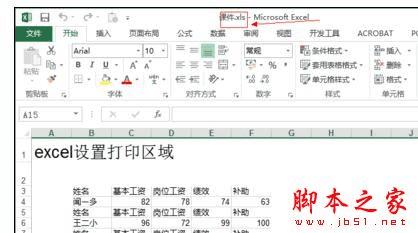
将文件另存为本机的excel格式,如图操作点击文件按钮。
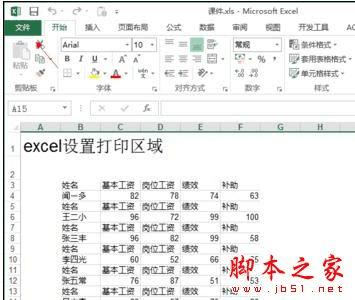
在出现的窗口菜单中选择另存为,并选择存放的位置,具体操作如图。
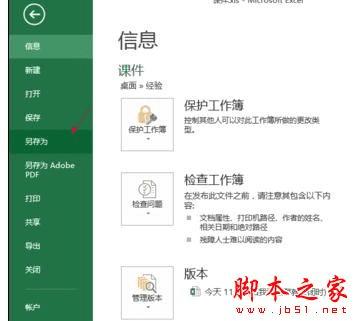
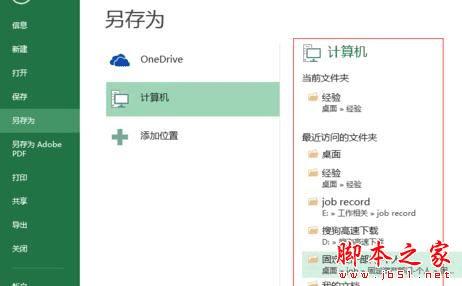
在弹出的窗口中,找到保存类型,具体如图所示,选择excel工作簿(*.xlsx)。
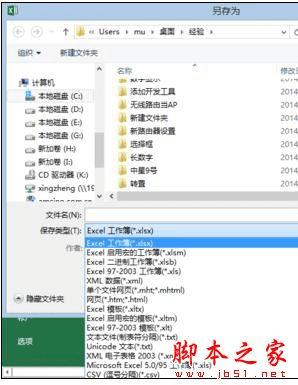
为即将另存的文件命名,如图所示。命名完成后点击保存按钮。
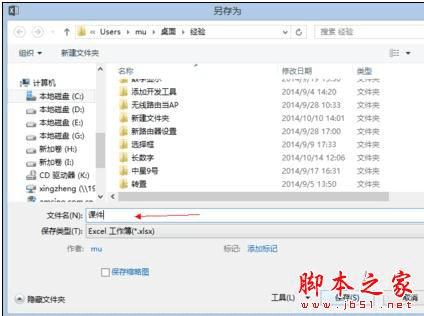
保存完成后再次打开文件看看效果怎么样吧。

以上就是小编整理的关于打开Excel表格时出现死机的相关内容,希望可以帮到你哦。
本文地址:http://www.45fan.com/dnjc/88720.html
